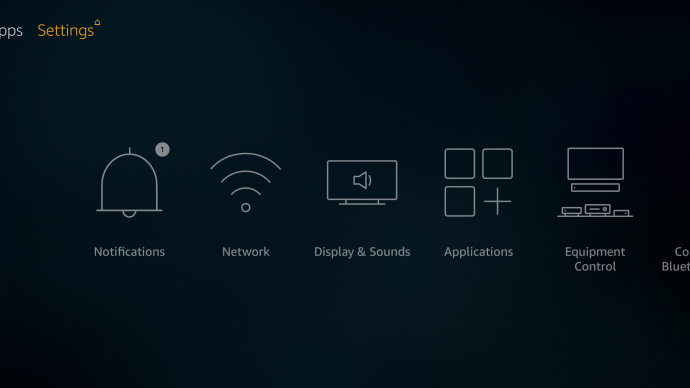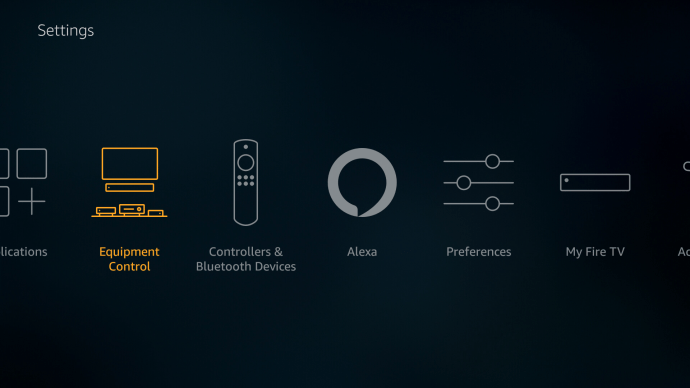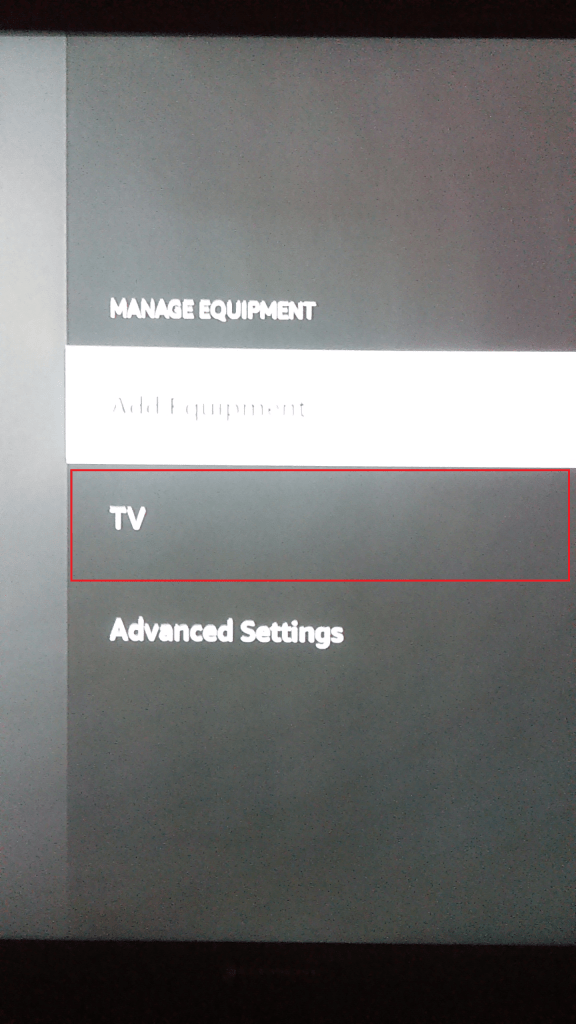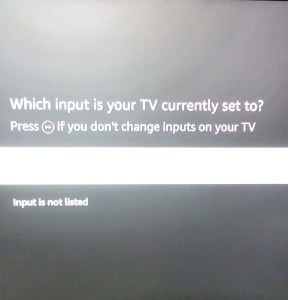Pokúšať sa spravovať diaľkové ovládače v roku 2021 je ako snažiť sa spravovať svoje účty, čo je takmer nemožné bez vonkajšej pomoci. Našťastie, ak používate Fire Stick na streamovanie svojich obľúbených relácií a filmov, môžete si to vziať na seba, aby ste znížili množstvo diaľkových ovládačov a herných ovládačov, ktoré pravdepodobne zaplavujú vašu obývačku.

V závislosti od modelu Fire Stick, ktorý vlastníte, môžete mať diaľkové ovládanie, ktoré už má schopnosť ovládať vašu hlasitosť. Ak nie, je to tiež v poriadku – v tejto príručke sa pozrieme na všetky možnosti, ktoré máte na ovládanie toho, ako funguje vaša Fire Stick na zmenu hlasitosti.
Diaľkové ovládanie vybavené hlasitosťou
Počnúc Fire Stick 4K začal Amazon vybavovať Fire Remote ovládačom hlasitosti, tlačidlom stlmenia zvuku a vypínačom pre váš televízor. Ak ste si za posledných pár rokov zakúpili Fire Stick, pravdepodobne už toto diaľkové ovládanie máte – aj keď možno nemáte televízor vybavený na ovládanie vstupu. Ak sa pokúšate uviesť svoje diaľkové ovládanie do prevádzky a zdá sa, že nechce spolupracovať, uistite sa, že váš televízor podporuje HDMI-CEC a že váš Fire Stick je zapojený do portu kompatibilného s CEC.

Pre každého, kto nemá diaľkové ovládanie s veľkým objemom, je tu dobrá správa: najnovšie diaľkové ovládanie si môžete skutočne kúpiť od Amazonu bez toho, aby ste si museli kupovať úplne nové zariadenie. Za pouhých 29 dolárov Amazon predáva aktualizované diaľkové ovládanie jednotlivo a funguje so všetkými Fire Sticks a väčšinou ostatných zariadení Fire. Nefunguje to však so skoršími Fire TV boxmi ani s TV so vstavaným Fire OS. V prvom prípade je lepšie kúpiť si novú Fire Stick, pretože za model 1080p stojí iba 10 dolárov navyše.
Spárovanie diaľkového ovládača Firestick na ovládanie hlasitosti
Spárovanie nového diaľkového ovládača s vašou Fire Stick je super jednoduché a tiež vám môže pomôcť, ak máte nereagujúce diaľkové ovládanie. Tu je návod, ako na to.
- Ísť do nastavenie.
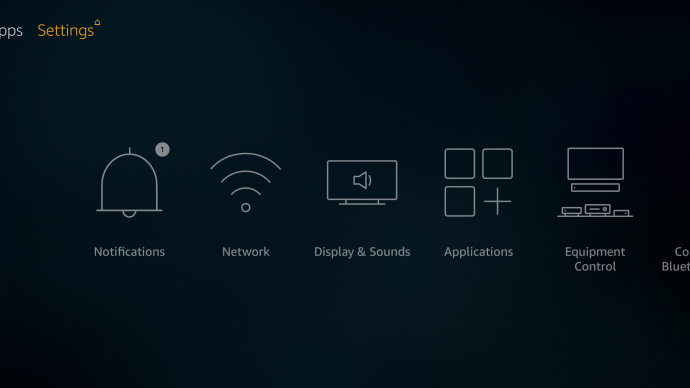
- Prejdite a vyberte Ovládanie zariadenia.
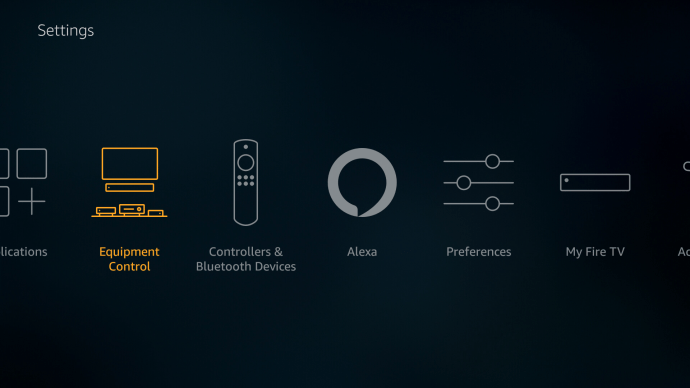
- Vyberte TV, zobrazí sa obrazovka načítania.
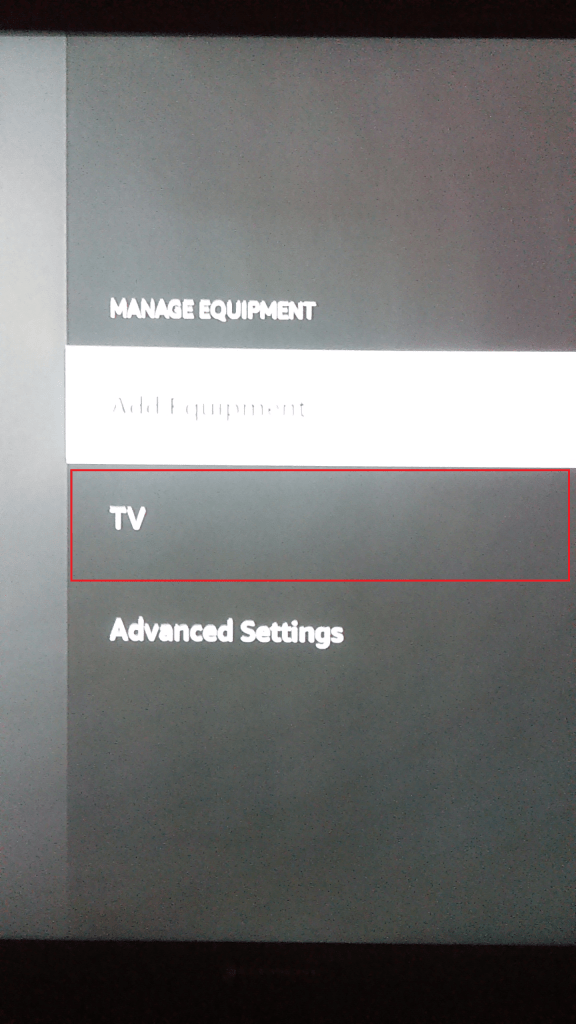
- Otvorí sa nová obrazovka. Budete sa pýtať: „Akú značku televízora máte?“
- Vyberte vhodnú značku.
- Stlačte tlačidlo Moc tlačidlo na diaľkovom ovládači. Tým sa TV vypne.
- Počkajte 10 sekúnd a potom znova stlačte tlačidlo napájania. Tým sa TV opäť zapne.
- Zobrazí sa otázka: „Vypol sa váš televízor a znova ho zapol, keď ste stlačili tlačidlo napájania? Vyberte Áno, keby to fungovalo. Všimnite si, že možno budete musieť vyskúšať a spárovať diaľkové ovládanie niekoľkokrát, aby fungovalo.
- Skúste zvýšiť hlasitosť. Zariadenie prehrá nejakú hudbu, aby ste to mohli skontrolovať.
- Ak sa hlasitosť zmenila, kliknite Áno. Ak nie, kliknite nie a skúste nastavenie znova.

- Podľa pokynov ukončite nastavenie, po nastavení diaľkového ovládača sa zobrazí výzva na zadanie nastavení televízora.
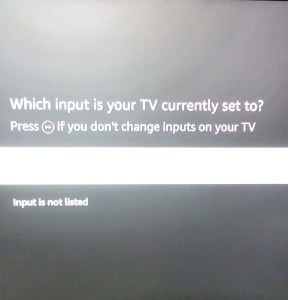
Niekoľko ľudí uviedlo, že musia prejsť vzdialeným nastavením aspoň trikrát, aby fungovalo, takže buďte trpezliví a skúste tento proces niekoľkokrát. Aby som vás nenudil niektorými podrobnosťami o tom, ako to funguje, diaľkové ovládanie v podstate skenuje a nastavuje sa tak, aby zodpovedalo frekvencii, na ktorej televízor prijíma signály.
Majitelia zariadení Fire Stick, ktoré majú diaľkové ovládanie Alexa druhej generácie, môžu tiež ovládať hlasitosť pomocou hlasových príkazov. Stlačte tlačidlo mikrofónu na diaľkovom ovládači a povedzte Alexovi, aby zvýšil alebo znížil hlasitosť.

Žiadne diaľkové ovládanie Fire Stick
Ak sa váš ovládač Alexa druhej generácie stratí, pokazí alebo je mimo dosahu, stále môžete upraviť hlasitosť pomocou diaľkového ovládača televízora. Uchopte ho a pomocou tlačidiel na zvýšenie a zníženie hlasitosti nastavte úroveň hlasitosti na požadovanú úroveň.
Pomocou Alexa
Nezabudnite: ak nemáte diaľkové ovládanie Fire, ktoré podporuje ovládanie hlasitosti, stále môžete pomocou zariadení Echo požiadať Alexu, aby zvýšila alebo znížila hlasitosť. Nebude to fungovať na každom televízore, ale ak vaše zariadenie podporuje CEC, mali by ste byť schopní ovládať hlasitosť bez akéhokoľvek diaľkového ovládača.
Hlasitosť nastavená na preháňanie
Teraz máte nastavenú hlasitosť a máte svoje obľúbené streamovacie aplikácie. Jediné, čo zostáva urobiť, je sadnúť si a začať binging.
Ako ovládate hlasitosť na Fire Stick? Používate diaľkové ovládanie alebo nechávate Alexa, aby sa o to postarala za vás? Povedzte nám to v sekcii komentárov nižšie.